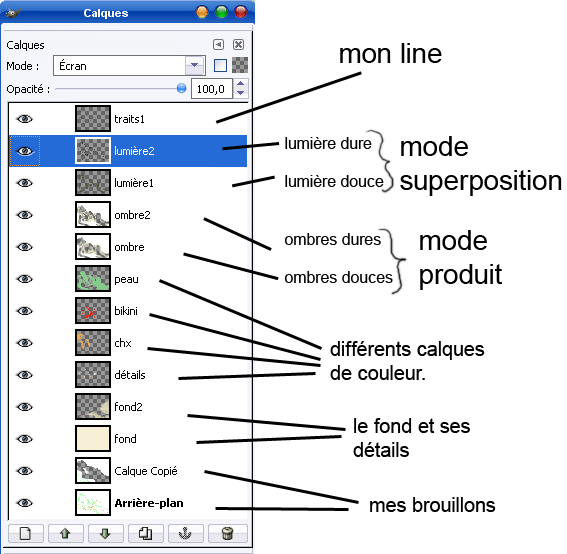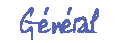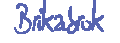Colorier un dessin à l'ordinateur.
Je vais me servir du dessin de la Trolesse en bikini comme exemple de ce type de colorisation.
Ce dessin a été réalisé sur The Gimp, un logiciel libre et gratuit qui a à peu près les mêmes fonctionnalités que Photoshop. Il est bien entendu possible de faire pareil sur photoshop (vu que d'habitude je travaille sur photoshop).
Introduction
Le but de ce tuto est de vous apprendre à colorier un dessin de manière "rapide" et pas trop compliquée. Le rendu n'est pas réaliste (un peu manga) mais permet de faire déjà beaucoup de détails.
L'entièreté du dessin est expliqué étape par étape et le résumé sur l'ordre des calques est disponible à la dernière étape.
Etape 1 : Couleurs de fond
Tout d'abord, vous prenez votre line, et vous le préparez à être colorié : voir tuto 1 : préparer un line. En dessous du line vous faites un calque par partie à dessiner pour avoir plus facile et vous mettez les couleurs sans aucun relief quelconque. J'ai fait un calque pour la peau, un calque pour les détails, un calque pour les cheveux et un calque pour le bikini.
Cela peut paraître inutile, mais il suffit que vous dépassiez, ou que tout à coup la couleur que vous vouliez changer au début ne vous plaise pas et vous devez recommencer "tout", alors que sinon il vous suffit de changer ce qui ne va pas sur le calque correspondant.
Le résultat devrait ressembler à ça :
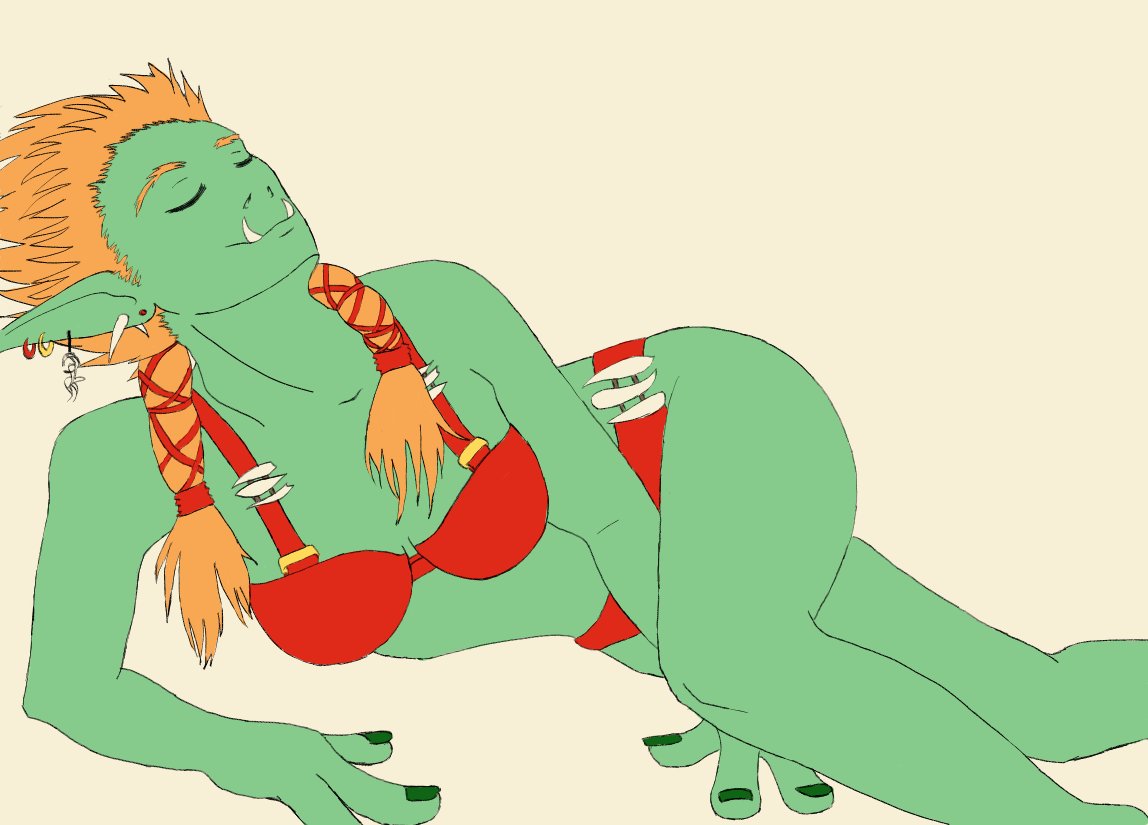
Etape 2 : Ombres douces
Alors, on va commencer à mettre un peu de relief à notre dessin.
- Créer un calque ombre douces au dessus des calques de couleurs (les précédents) et en dessous du line.
- Changer le mode du calque en mode "produit" via le menu déroulant. (pour les utilisateur de The Gimp : mode "multiplier")
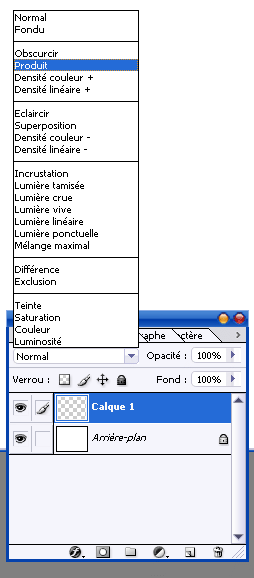
- Choisir une brosse/pinceau assez grande à bord doux (dureté = 0%)
- Choisir une couleur CLAIRE (dans mon cas, j'ai pris la couleur du fond un sable clair): le mode produit fonce TOUT. (faites des tests pour bien comprendre).
- Mettre de l'ombre de manière grossières sur les grandes zones (voir résultat). Si vous avez une tablette graphique, mettez à profit la sensibilité à la pression. Sinon, utilisez des brosses d'opacité différentes de manière successive pour obtenir un résultat "lisse". N'essayez pas de faire trop foncé.

Etape 3 : Lumière douce
Ici, on va faire exactement la même chose que pour les ombres, mais dans ce cas-ci on utilise un autre mode pour le calque : superposition (écran pour les utilisateurs de The Gimp), donc :
- Créer un calque lumière douce juste au dessus du calque des ombres
- Changer le mode du calque en mode "superposition" via le menu déroulant.
- Choisir une brosse/pinceau assez grande à bord doux (dureté = 0%)
- Choisir une couleur FONCEE (dans mon cas, j'ai pris un gris assez foncé): le mode superposition éclaircit TOUT.
- Mettre de la lumière de manière grossière sur les grandes zones (voir résultat). Ne faites pas trop clair.
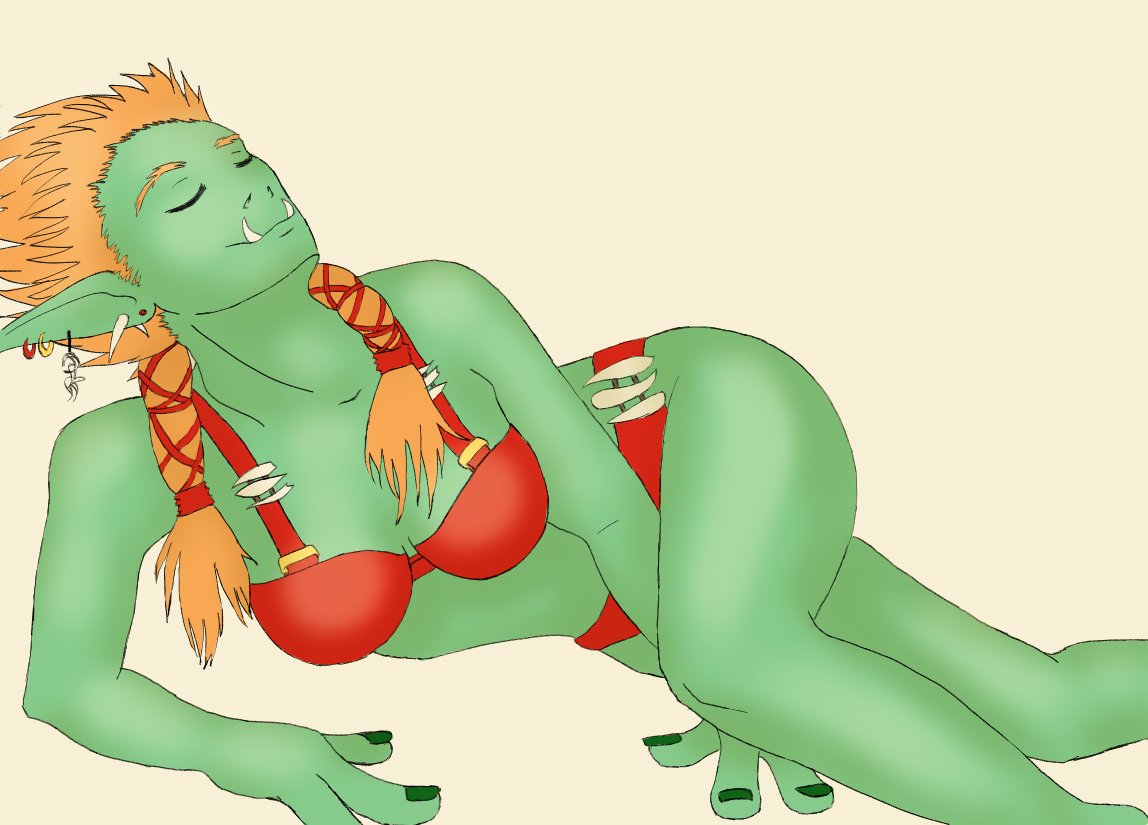
Etape 4 : Ombres et lumières "dures"
C'est ici que cela devient plus "technique" quand on n'aime pas trop savoir d'où vient la lumière. On crée un calque : Ombres dures en mode PRODUIT au dessus du calque Ombres douces (et donc en dessous de lumière douce : allez voir le résumé sur l'ordre des calques à la fin.).
Vu que l'on est en mode produit, Le choix d'une couleur claire s'impose, soit la même que précédemment soit une autre, selon votre inspiration. Avec un pinceau pas trop grand et avec une dureté de 100% on trace des ombres. Ces ombres peuvent venir ajouter des détails (le nez, les oreilles) et font ressortir les contrastes.

Ensuite, on crée un calque lumière dure au dessus du calque de lumière fait précédemment. Utilise cette fois-ci, un mode superposition et une couleur foncée. A la brosse dure, on ajoute des touches de lumière aux endroit ou c'est nécessaire. Comme pour les ombres, ces lumières dures ajoutent du contraste et rendent le dessin plus vivant. Ici par exemple, j'ai ajouté des petites gouttes d'eau etc.

Etape 5 : Le fond
Jusqu'à maintenant je ne me suis attachée qu'à la réalisation de jeux d'ombre et de lumière sur le personnage, je peux chippoter sur le fond pour obtenir le résultat final qui est visible dans la Gallerie.Résumé de l'ordre des calques et de leur propriété